회사에서 프로젝트 기간을 계산하거나 근무일수를 파악해야 할 때가 많이 있죠? 📅 주말과 공휴일을 제외한 실제 근무일수만 정확히 계산하고 싶다면 NETWORKDAYS 함수가 정답이에요!
이 함수 하나면 복잡한 날짜 계산도 간단하게 해결할 수 있어서 인사팀이나 프로젝트 매니저들에게 꼭 필요한 필수 함수랍니다. 오늘은 실무에서 바로 활용할 수 있는 다양한 예제와 함께 NETWORKDAYS 함수를 완벽하게 배워보세요!
📌 [핵심] NETWORKDAYS 함수는 시작일과 종료일 사이의 근무일수(주말과 공휴일 제외)를 자동으로 계산해주는 Excel의 날짜 함수입니다.
🎯 NETWORKDAYS 함수 기본 개념
Excel의 NETWORKDAYS 함수는 두 날짜 사이의 근무일수 를 계산하는 함수예요. 자동으로 토요일과 일요일을 제외하고, 추가로 지정한 공휴일도 빼서 실제 근무일수만 정확히 알려줍니다.
함수 구문
=NETWORKDAYS(시작일, 종료일, [공휴일])함수 사용 인수 설명
- 시작일: 계산을 시작할 날짜 (필수 인수)
- 종료일: 계산을 끝낼 날짜 (필수 인수)
- 공휴일: 제외할 공휴일 목록 (선택 인수)
반환값
두 날짜 사이의 근무일수를 숫자로 반환합니다.
📝 NOTE: 시작일과 종료일이 모두 포함되어 계산됩니다. 또한 공휴일 인수에는 단일 날짜나 날짜 범위를 모두 사용할 수 있어요.
📊 실무 활용 예제 4가지
다음은 실제 업무에서 자주 사용하는 상황들을 예제로 준비했어요. 각 예제마다 데이터도 함께 제공하니까 바로 따라해보세요!
예제 데이터 (CSV 형식)
직원명,부서,프로젝트명,시작일,종료일,예산,상태,담당자,비고,진행률,우선순위,완료예정일
김철수,IT팀,웹사이트 개발,2024-01-15,2024-03-15,5000000,진행중,박영희,중요,75%,높음,2024-03-10
이영미,마케팅팀,광고 캠페인,2024-02-01,2024-02-29,3000000,완료,최민수,,-,보통,2024-02-28
박민수,인사팀,채용 프로젝트,2024-01-08,2024-04-30,2000000,진행중,김지원,신입채용,60%,높음,2024-04-25
최지원,영업팀,신제품 론칭,2024-03-01,2024-05-31,8000000,계획,이현수,Q2목표,20%,높음,2024-05-30
정현수,IT팀,시스템 업그레이드,2024-02-15,2024-04-15,4500000,진행중,김철수,보안강화,40%,보통,2024-04-10
강수정,마케팅팀,브랜드 리뉴얼,2024-01-22,2024-06-22,6000000,진행중,박영희,장기프로젝트,30%,낮음,2024-06-20
한민철,인사팀,교육 프로그램,2024-02-05,2024-03-05,1500000,완료,최지원,-,100%,보통,2024-03-05
오선미,영업팀,고객 관리,2024-01-01,2024-12-31,10000000,진행중,정현수,연간프로젝트,85%,높음,2024-12-30
윤대성,IT팀,데이터 분석,2024-03-10,2024-05-10,3500000,계획,강수정,빅데이터,10%,보통,2024-05-08
장미라,마케팅팀,SNS 마케팅,2024-02-20,2024-04-20,2500000,진행중,한민철,인플루언서,55%,높음,2024-04-18
구민호,인사팀,복리후생 개선,2024-01-12,2024-07-12,4000000,진행중,오선미,직원만족도,25%,낮음,2024-07-10
예제 1: 기본적 사용법 - 프로젝트 근무일수 계산
가장 기본적인 사용법이에요. 프로젝트 시작일과 종료일 사이의 근무일수를 계산해볼게요.
=NETWORKDAYS(D2,E2)
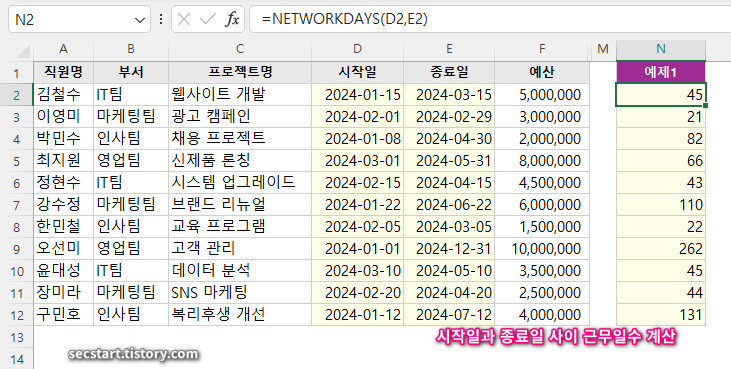
김철수의 웹사이트 개발 프로젝트(2024-01-15 ~ 2024-03-15)의 근무일수가 계산됩니다. 주말을 자동으로 제외해서 실제 작업 가능한 일수만 나와요!
📝 NOTE: NETWORKDAYS 함수는 두번째 인수가 날짜이고, WORKDAY 는 두번째 인수가 날짜수(경과일수)입니다. 두함수의 차이 기억하세요.
예제 2: 일반적 활용법 - 공휴일 포함 계산
실무에서는 공휴일도 함께 고려해야 하죠. 2024년 주요 공휴일을 제외한 근무일수를 계산해보세요.
=NETWORKDAYS(D2,E2,
{"2024-01-01";"2024-02-09";"2024-02-10";"2024-02-11";"2024-02-12";"2024-03-01";"2024-05-05";
"2024-05-15";"2024-06-06";"2024-08-15";"2024-09-16";"2024-09-17";"2024-09-18";"2024-10-03";
"2024-10-09";"2024-12-25"}
)
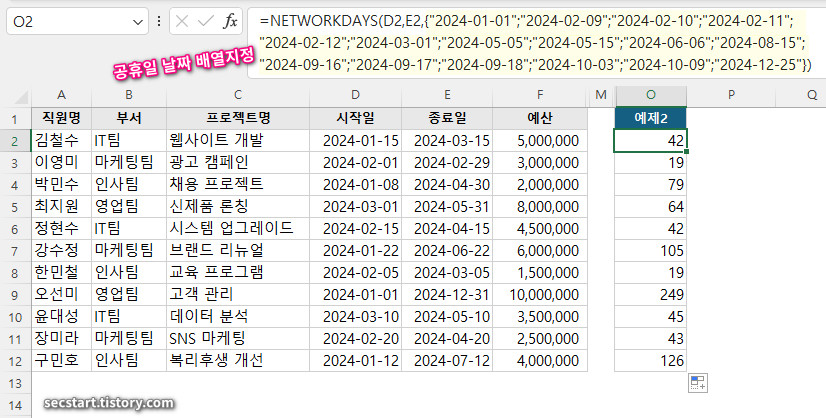
이렇게 하면 예제1 에서 2024년 공휴일까지 모두 제외한 정확한 근무일수가 나와요. 훨씬 현실적이죠? 공휴을 목록으로 만들어 두고, 범위로 지정할 수도 있어요.
예제 3: 조건부 근무일수 계산
프로젝트가 아직 진행 중이라면? 오늘 날짜까지의 경과 근무일수를 계산해보세요!
=NETWORKDAYS(D2,TODAY())
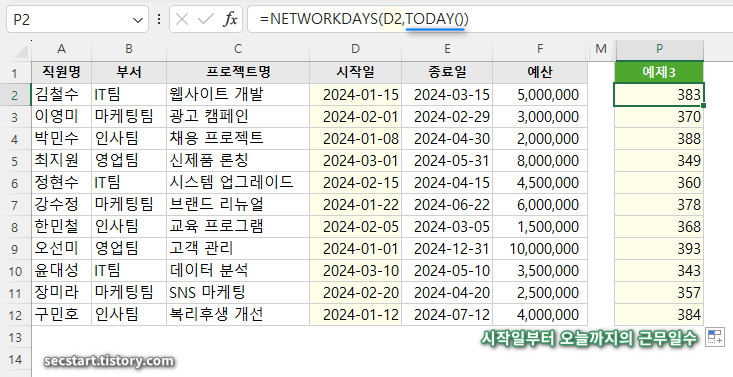
이 수식은 프로젝트 시작일부터 오늘까지의 근무일수를 계산해줘요. 진행률 관리에 정말 유용합니다!
예제 4: 실무적 활용법 - 잔여 근무일수 계산
프로젝트 완료까지 남은 근무일수도 중요하죠. 오늘부터 완료예정일까지 계산해보세요.
=NETWORKDAYS(TODAY(),L2)
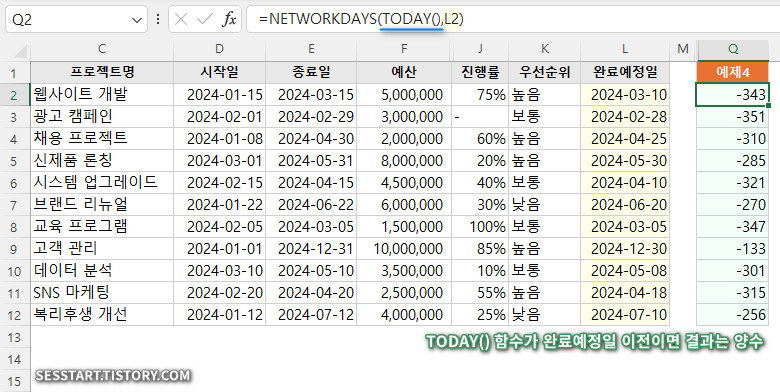
이렇게 하면 프로젝트 완료까지 남은 근무일수를 실시간으로 확인할 수 있어요. 오늘은 2025년 완료예정일을 24년 그래서 결과는 음수. 만일, TODAY() 결과가 완료예정일 이전이면 반환값은 양수가 될 거에요. 일정 관리가 훨씬 쉬워집니다!
⚠️ NETWORKDAYS 함수 사용 시 주의사항
실무에서 자주 발생하는 오류들과 해결 방법을 정리해드릴게요.
📝 NOTE: 날짜 형식이 올바르지 않으면 #VALUE! 오류가 발생해요. 날짜는 반드시 Excel이 인식할 수 있는 날짜 형식으로 입력하세요.
1. #VALUE! 오류
=NETWORKDAYS("2024-13-01","2024-12-31") // 잘못된 예
=NETWORKDAYS(DATE(2024,1,1),DATE(2024,12,31)) // 올바른 예해결방법: 날짜를 문자열이 아닌 DATE 함수나 올바른 날짜 형식으로 입력하세요.
2. 날짜 인식 오류
엑셀이 텍스트로 입력된 날짜를 제대로 인식하지 못할 때가 있어요.
해결방법: DATEVALUE 함수를 사용하거나 셀 서식을 날짜로 변경하세요.
🔗 관련 함수들
유사한 기능의 함수들과 NETWORKDAYS 와 함께 사용하면 더욱 강력한 날짜 계산이 가능한 함수들이에요!
- NETWORKDAYS.INTL: 사용자 정의 주말 설정 가능
- WORKDAY: 시작일에서 지정된 근무일수 후의 날짜 계산
- WORKDAY.INTL: 사용자 정의 주말로 근무일 계산
- DATEDIF: 두 날짜 사이의 연, 월, 일 차이 계산
- TODAY: 현재 날짜 반환
- DATE: 연, 월, 일로 날짜 생성
🎉 마무리
NETWORKDAYS 함수는 실무에서 정말 자주 사용하는 유용한 함수예요! 프로젝트 관리부터 급여 계산까지 다양한 업무에 활용할 수 있어서 꼭 알아두시면 좋습니다. 🎯
오늘 배운 내용을 실제 업무에 적용해보시고, 더 효율적인 일정 관리를 경험해보세요. 여러분의 업무 생산성이 한층 더 향상될 거예요!
이 글이 도움되셨다면 공감과 공유 부탁드려요! 더 많은 엑셀 꿀팁이 궁금하시면 구독도 잊지 마세요! 😊
작성자: 마늘빵
📱 모바일용 빠른 학습 가이드
NETWORKDAYS 함수 3분 마스터
🔹 함수 목적: 근무일수 계산 (주말·공휴일 제외)
🔹 기본 문법: =NETWORKDAYS(시작일, 종료일, [공휴일])
🔹 핵심 예제:
- 기본: =NETWORKDAYS(A1,B1)
- 공휴일 포함: =NETWORKDAYS(A1,B1,C1:C10)
- 오늘까지: =NETWORKDAYS(A1,TODAY())
- 남은 일수: =NETWORKDAYS(TODAY(),B1)
🔹 자주 하는 실수:
- ❌ 날짜를 문자로 입력
- ❌ 시작일 > 종료일
🔹 실무 활용:
✅ 프로젝트 기간 계산
✅ 근무일수로 급여 산정
✅ 납기일 관리
✅ 휴가일수 계산





